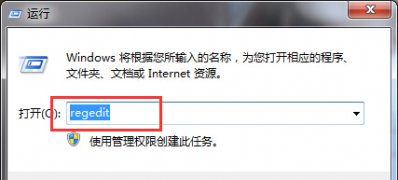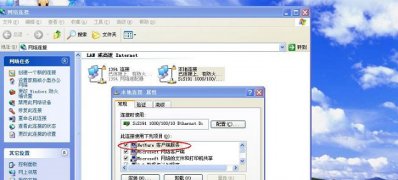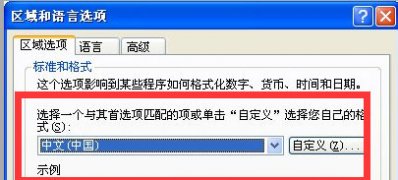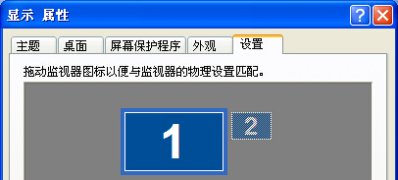我们在使用电脑的时候,总是会遇到很多的电脑难题,这都是正常的。当我们在遇到了任务栏中安全删除硬件的图标不见了的时候,那么我们应该怎么办呢?今天就一起来跟随电脑技术网小编看看怎么解决的吧。
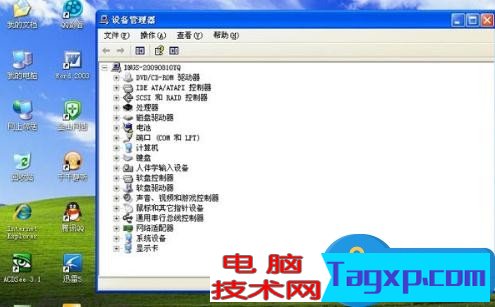
任务栏中安全删除硬件的图标不见了:
方法1:单击“开始→运行”,在运行对话框中输入“cmd”,按回车键打开命令提示符窗口,执行下面的命令也可调出安全删除硬件对话窗口:
方法2:先将闪存盘插到USB接口上,然后右击桌面“我的电脑”图标,依次展开“属性→硬件→设备管理器→磁盘驱动器”,找到“USB Flash Disk USB Device”(不同品牌的闪存名称可能不同)项,双击打开它的属性窗口,切换到“策略”选项卡,选中“为快速删除而优化”,单击“确定”退出。以后不用理会系统托盘中的“安全删除硬件”图标,只要没有对闪存进行数据读写操作(即闪存的指示灯不闪动),就可以直接将闪存从USB接口拔下来了。其实不管任务栏是否显示那个安全删除硬件的图标,都应该这么修改一下,防止以后忘了进行安全删除。
方法3:如果还不行,可再试试“Taskbar is missing”这个小工具,去网上下载,它不只能解决“安全删除硬件”图标的问题,还能解决音量图标消失等其他许多问题。
方法4:单击“开始→运行”,输入“regedit”(不含双引号),按回车键打开注册表编辑器。依次展开[HKEY_CURRENT_USER\Software\Microsoft \Windows\CurrentVersion\Run],在右侧空白区域单击右键,选择“新建→字符串值”,新建“systray.exe”项,并将它的值修改为“C:\WINDOWS\system32\systray.exe”即可。
对于我们在遇到了任务栏中安全删除硬件的图标不见了的时候,那么我们就可以利用到上面给你们介绍的解决方法进行处理,希望能够对你们有所帮助。